出國旅遊離不開網路,無論是前往日本還是韓國,有不少用戶會事先購買實體SIM卡或是eSIM,等到抵達目的地後就可使用當地的網路服務。其中,eSIM不需要手動抽換SIM卡,只要掃瞄QR Code完成加入即可開通使用,不僅少了實體SIM卡可能會遺失的困擾,也不再需要為了SIM卡等待郵寄或是實際前往門市購買。到底eSIM該怎麼使用?與國際漫遊相比有哪些優點和缺點呢?以下將介紹eSIM的設定與開通方法,而若是想要瞭解日本上網eSIM方案,可參考「日本網路吃到飽eSIM方案比較」。
eSIM是什麼?eSIM的優缺點、有哪些手機支援?
eSIM的全名為「Embedded SIM」,又稱為「虛擬SIM卡」,顧名思義是不需要像實體SIM卡安裝於手機卡槽內,只需要透過掃瞄QR Code和手機設定就可以開通。eSIM方案可以視為實體SIM卡的虛擬版本,因此在手機開通之後,即可像是抽換完實體SIM卡一樣連接國外的網路服務。
國外旅遊的網路有幾種選擇,包括電信業者的原號漫遊、租用Wi-Fi分享器、或者是購買網卡也就是實體SIM卡或是eSIM。在以上方案中,原號漫遊的優點在於不必更換SIM卡,還可以享有通話服務,但是價格大多是方案裡面偏高者。至於租用Wi-Fi分享器則適合網路多人共享分攤,缺點在於要另外攜帶機器並注意電力,在旅途上並不是非常方便。
eSIM方案讓人省去了抽換SIM卡的過程,也不需要再擔心原本的SIM卡遺失。目前日韓等地國際漫遊方案的eSIM方案販售業者包括DJB、Joytel等,還有票券販售平台例如Kkday、Klook等,用戶在挑選時只需要比照一般網路方案,根據旅遊天數、網路用量選擇即可。
不過需注意的是,並非所有手機都支援eSIM功能,就算能支援eSIM也建議先詢問業者是否適用,避免購買後無法使用。台灣支援eSIM手機有蘋果部分iPhone以及Google的Pixel系列,至於其他品牌手機的用戶,可以查詢品牌官方網站,或者是詢問eSIM業者是否支援。
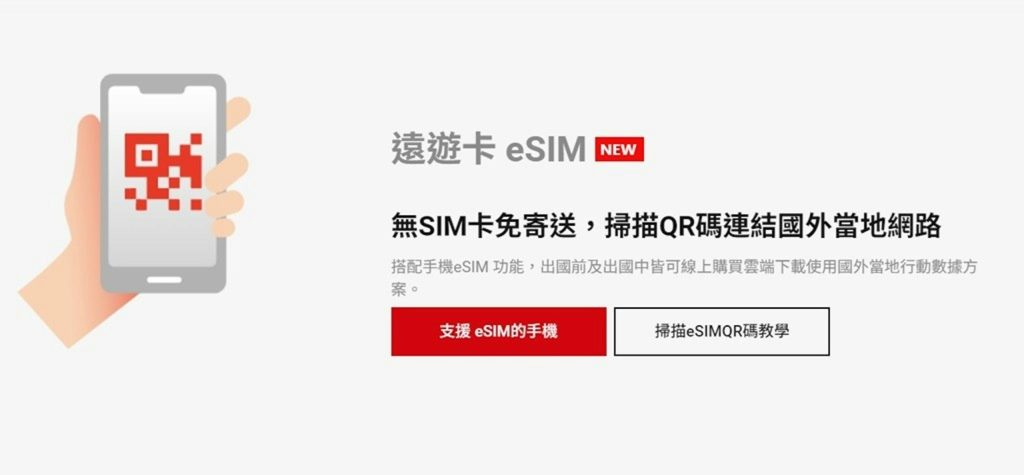
▲eSIM省去了實體SIM卡的手動抽換過程,只需要掃瞄QR Code並且加入eSIM方案即可開通連接國外的網路服務。不過需注意並非每支手機都支援eSIM服務。圖片來源
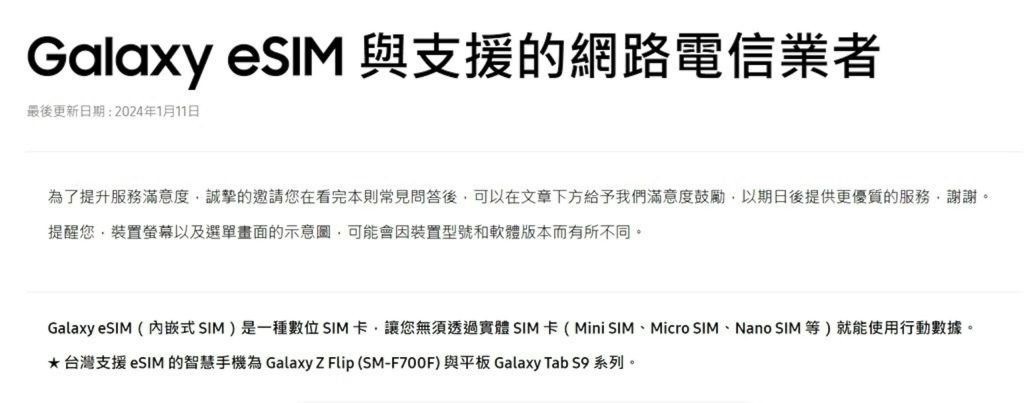
▲以三星為例,台灣支援eSIM功能的三星手機為Galaxy Z Flip。圖片來源
eSIM如何線上申請?該如何線上購買eSIM?
如果用戶想要購買eSIM,可以前往各家業者官方網站辦理。eSIM的購買流程比照一般網路服務,只需要依照出國行程選擇天數、用量,按照流程付款成功即可完成購買。
eSIM與實體SIM卡不同的是,用戶在購買eSIM後不需要等待郵寄或者是前往門市取貨,在eSIM購買成功後用戶將會收到1封內含QR Code的電子郵件,只需要使用手機掃瞄該QR Code即可將eSIM加入手機。
不過仍需注意的是,部分eSIM方案是只要加入就會開始計算時間,因此用戶務必詳細閱讀使用說明書,注意eSIM是否需要等待抵達目的地後才可以掃瞄QR Code加入。

▲以DJB為例,前往官方網站可以找到許多eSIM方案,用戶可以根據網路用量需求挑選。圖片來源
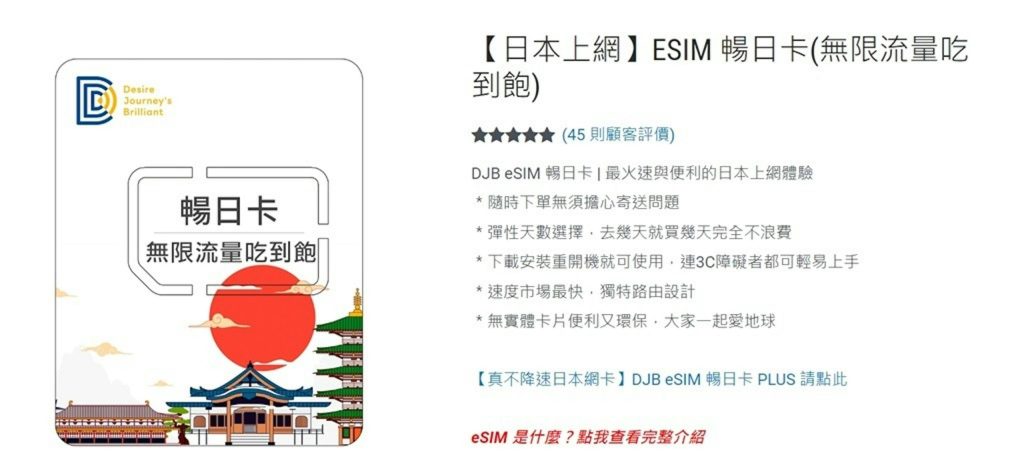
▲eSIM的購買方式比照一般國際漫遊商品,按照行程選擇需要的天數、手機型號、電子信箱等資訊,即可付款與完成購買。以DJB的eSIM暢日卡無限流量吃到飽方案為例,7天的費用為730元。圖片來源
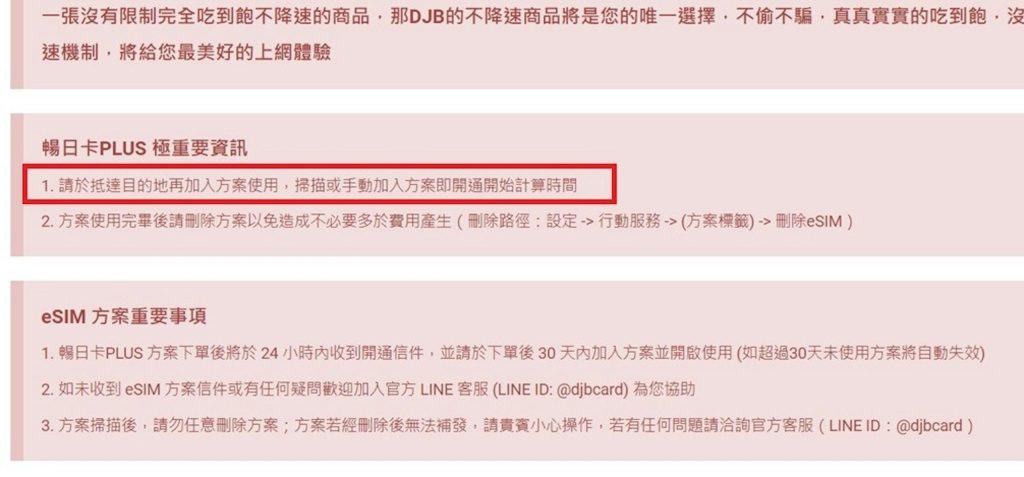
▲需注意部分eSIM方案一旦加入手機即開始計算時間,用戶在購買後務必詳細閱讀使用說明。圖片來源
eSIM方案如何加入?eSIM設定與開通教學
在取得eSIM的QR Code之後,用戶需要將eSIM加入手機。每款手機的加入路徑略有不同,以Pixel為例,用戶需前往「設定」中的「網路與網際網路」選項,選擇「SIM卡」與「新增SIM卡」後依照指示掃瞄QR Code加入eSIM方案。至於iPhone加入eSIM方案,路徑為「設定、行動服務、加入行動方案」,也可查看官方網站的詳細說明。
將eSIM加入手機成功後,等到抵達目的地即可開啟eSIM並且使用當地的網路服務。開通的流程非常簡單,只需要前往SIM卡的選項並且將新加入的eSIM打開即可,如果用戶擔心會使用到原本的SIM卡產生高昂的漫遊費用,可以將原本的SIM卡暫時關閉,等到回國之後再重新開啟。
eSIM設定與開通教學(Pixel):
- 前往「設定、網路與網際網路、SIM卡、新增SIM卡」。
- 掃瞄QR Code或是手動輸入啟動碼,下載並加入eSIM方案。
- 尚未抵達目的地時,先將該方案關閉。
- 抵達目的地時,前往「設定、網路與網際網路、SIM卡」。
- 點選需要的方案,選擇開啟。
- 開啟該方案的「漫遊」服務。
- 回到「SIM卡」,將原本使用的SIM卡關閉。
eSIM設定與開通教學(iPhone):
- 掃瞄QR Code或是手動輸入啟動碼,下載並加入eSIM方案。
- 尚未抵達目的地時,先將該方案關閉。
- 抵達目的地時,前往「設定-行動服務」。
- 點選需要的方案,選擇開啟。
- 回到「行動服務」,再次點選該方案,開啟「數據漫遊」選項。
- 回到「行動服務」,將原本的行動數據更改為「次要」,使用eSIM方案。
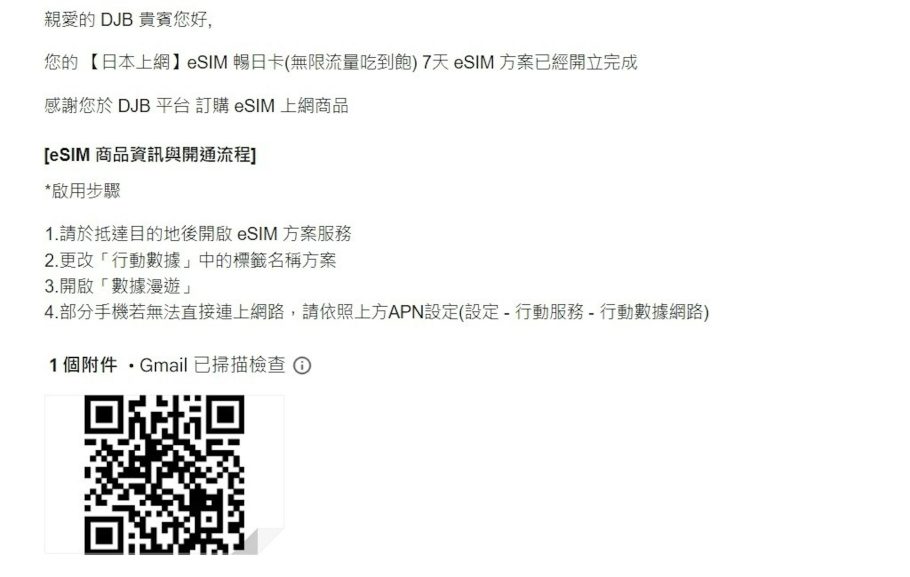
▲在購買eSIM後將會收到電子郵件,信件將詳列各種使用注意事項,並且提供1組eSIM方案的QR Code。
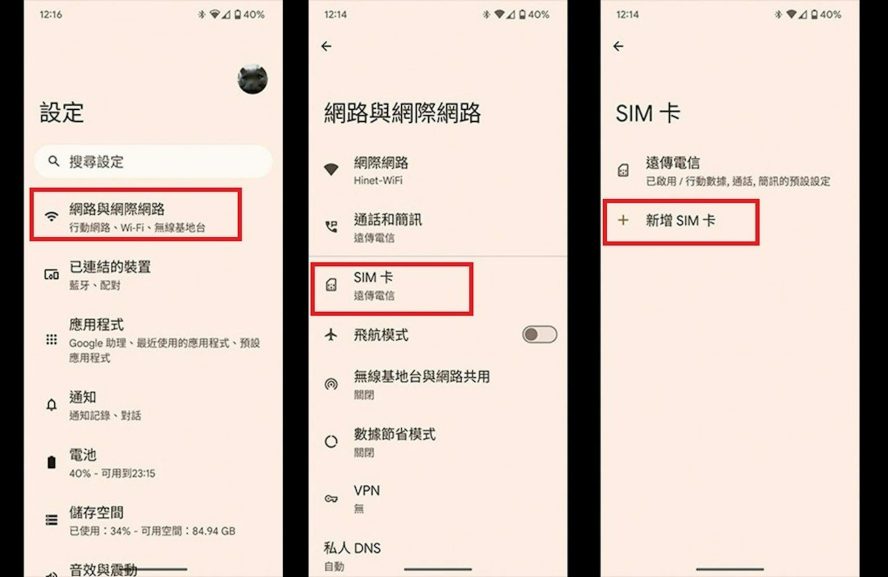
▲以Pixel 7a為例,前往「設定」的「網路與網際網路」選項,點選「SIM卡」即可找到「新增SIM卡」的欄位。
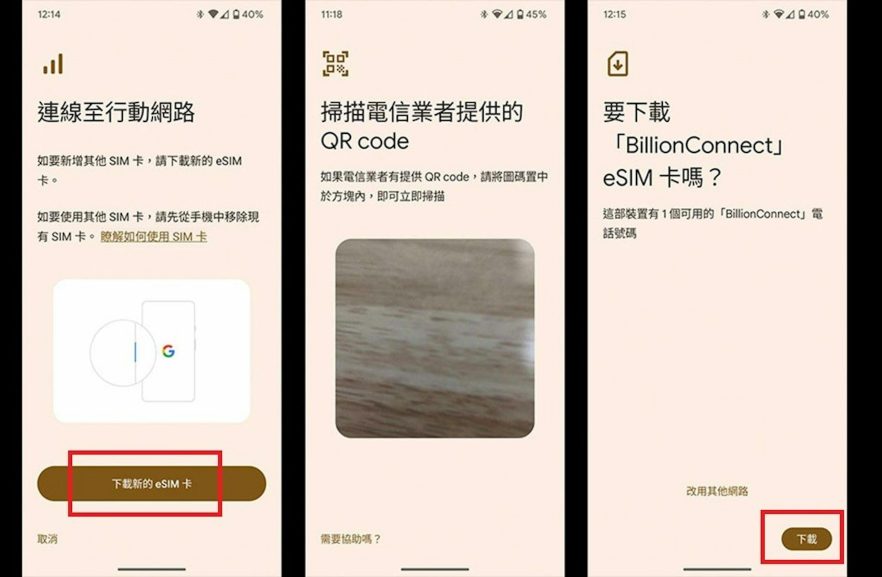
▲依照指示,點選「下載新的SIM卡」並且掃瞄QR Code,即可將eSIM加入手機。
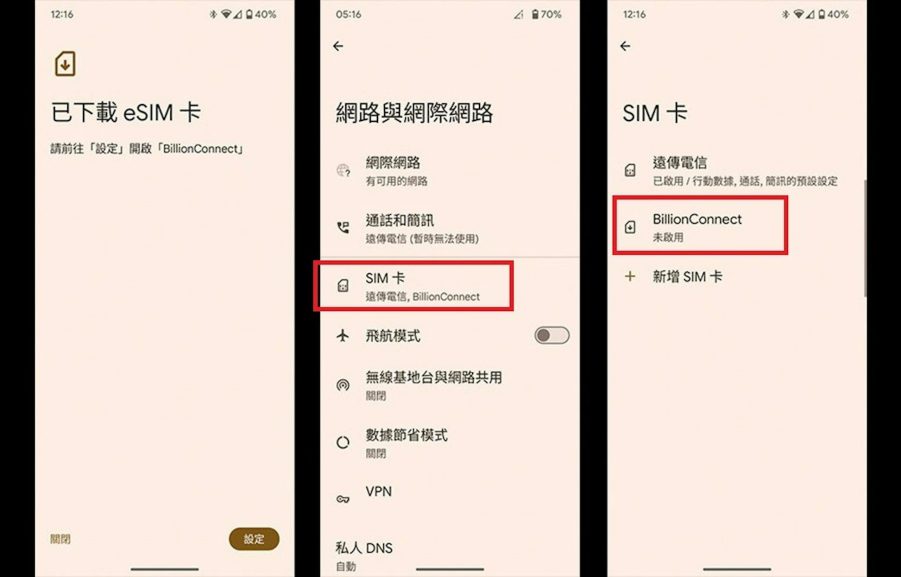
▲在加入完成後,於「SIM卡」的選項即可找到尚未啟用的eSIM方案。
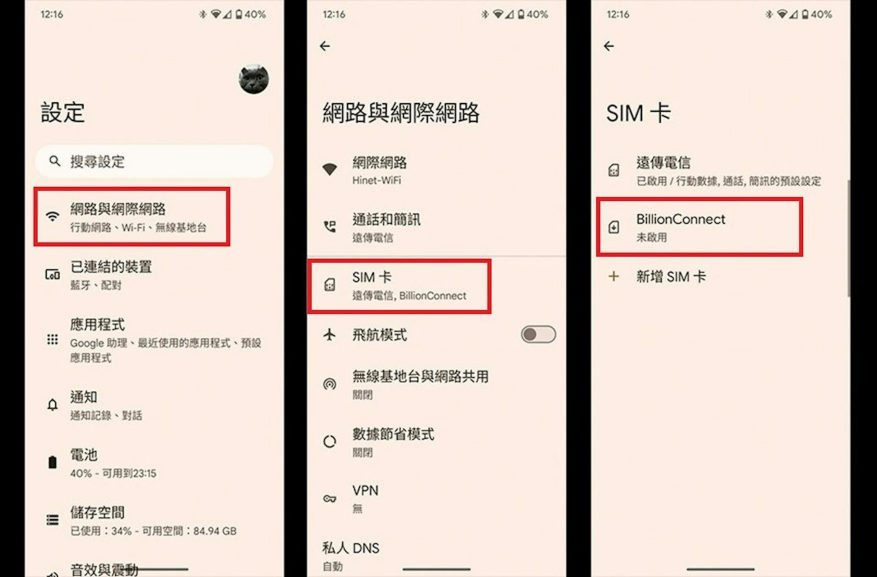
▲抵達旅遊目的地之後,於同樣的路徑「設定、網路與網際網路、SIM卡」選項中啟用eSIM方案,並且將原本的SIM卡關閉。
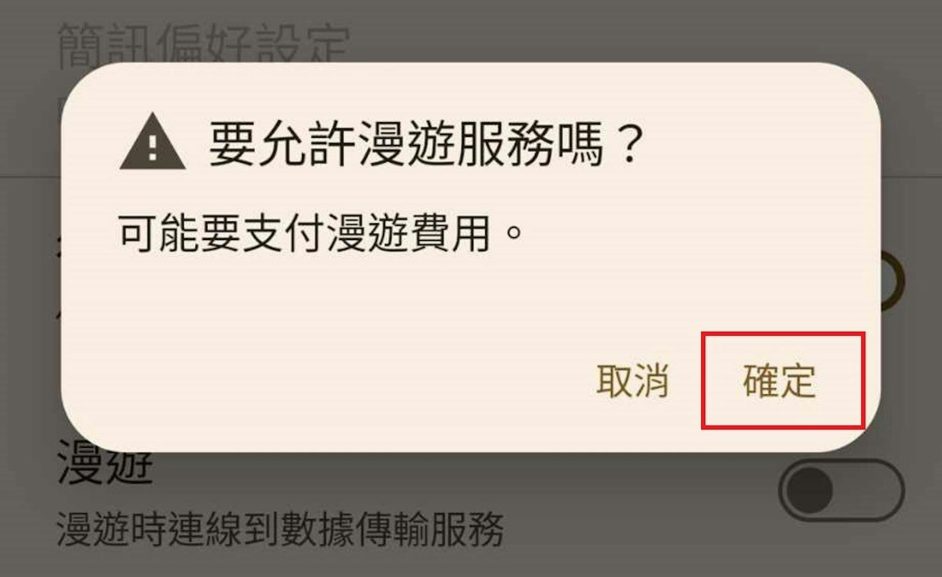
▲如果沒有成功連接當地的網路,可以確認eSIM的漫遊服務是否有開啟。
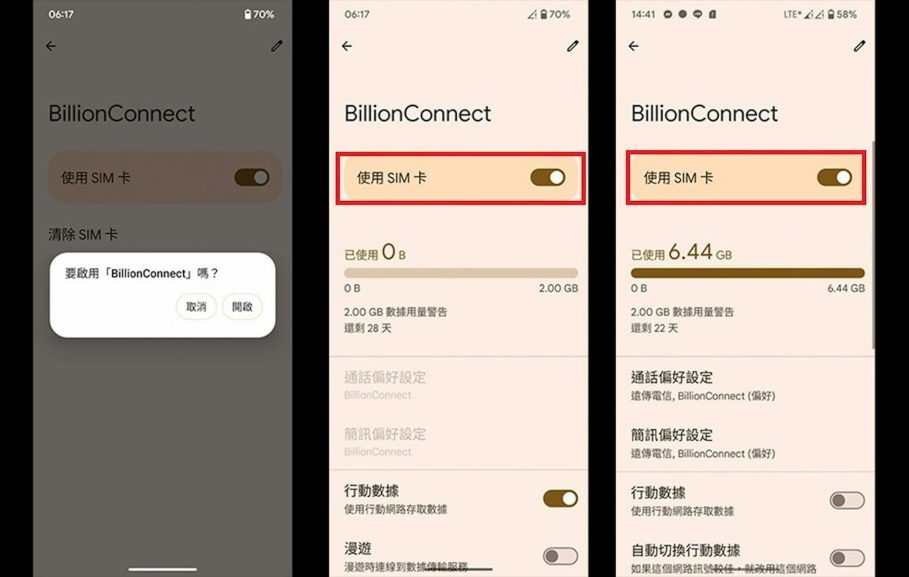
▲在旅程結束後,與開啟eSIM時相同,只需要將eSIM關閉、打開原本使用的SIM卡即可回到平常使用的網路服務。
▲iPhone開通eSIM教學影片。
▲Pixel開通eSIM教學影片。








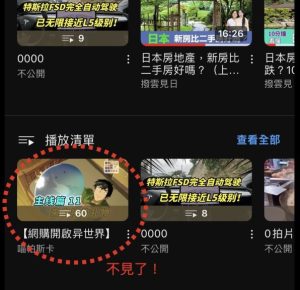







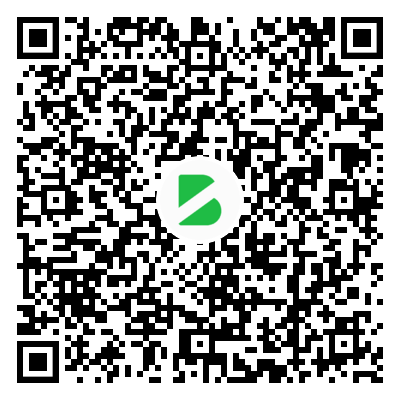
暂无评论内容